به روز رسانی کرنل در CentOS


کرنل لینوکس هسته ای است که کلیه ی توزیع های لینوکس بر روی آن کار می کنند. کرنل در واقع یک نرم افزار متن باز است – که هرکسی می تواند کد آنرا از حالت کامپایل خارج کند و در جهت کاربری مورد نظرش اصلاح کند.
ارتقا دادن کرنل سیستم عامل میتواند عملکرد امنیتی سرور را بهبود ببخشد و در سرعت و عملکرد سیستم عامل نیز تاثیر مثبتی دارد.
در این مقاله به شما آموزش داده می شود که چگونه هسته لینوکس را در CentOS 7 به روز رسانی نمایید.
پیش نیازها:
- سرور با سیستم عامل CentOS
- دسترسی به ترمینال سرور
- یک یوزر با دسترسی sudo
- همچنین نیاز هست قبل از آغاز فرایند ارتقا یک بک آپ از سرور خود تهیه نمایید.
پکیج منیجر yum در سیستم عامل CnetOS به شما این دسترسی را ارائه میدهد که بتوانید کرنل سیستم عامل را آپدیت نمایید اما در این نوع آپدیت آخرین ورژن کرنل منتشر شده به شما ارائه نمیگردد بلکه ازین طریق میتوانید کرنل را به نسخه ی پیشنهادی که دارای پایداری مناسب و پشتیبانی طولانی مدت می باشد آپدیت نمایید .
به منظور آپدیت کرنل سیستم عامل به آخرین نسخه ی منتشر شده نیاز هست که ریپازیتوری ElRepo را بر روی سیستم عامل خود نصب نمایید. این ریپازیتوری آخرین نسخه ی کرنل منتشر شده را از طریق سایت kernel.org به شما ارائه میدهد.
به طور کلی دو نوع کرنل ارائه می شود :
Stable long-term supported kernel release : نسخه ی پایدار با پشتیبانی طولانی مدت .
Mainline kernel release : پشتیبانی کوتاه مدت با آپدیت های مکرر.
آپدیت کرنل:
قدم اول : بررسی ورژن کرنل فعلی که بر روی سرور نصب شده است
به منظور بررسی ورژن کرنل نصب شده بر روی سرور میتوانید دستور زیر را از طریق ترمینال سرور اجرا نمایید:
uname -msr
خروجی دستور بالا به صورت زیر می باشد:
Linux 3.10.0-862.el7.x86-64 x86-64
خروجی در واقع ورژن کرنل فعلی و معماری کرنل را به شما نمایش می دهد.

قدم دوم : به روزرسانی مخازن (ریپازیتوری های) سیستم عامل
به منظور به روزرسانی کرنل به آخرین ورژن موجود لازم است تمامی پکیج های سیستم عامل نیز به آخرین نسخه ی موجود ارتقا پیدا کند به این منظور دستور زیر را در ترمینال سرور خود اجرا نمایید:
sudo yum -y update
قدم سوم : فعال سازی ریپازیتوری ElRepo
به منظور نصب جدیدترین نسخه ی کرنل نیاز هست ریپازیتوری ElRepo را در ابتدا فعال نمایید برای این کار ابتدا دستور زیر را در ترمینال سرور اجرا نمایید:
sudo rpm --import https://www.elrepo.org/RPM-GPG-KEY-elrepo.org
دستور بالا لایسنس GPG را برای ریپازیتوری ElRepo نصب و فعال می کند ، این دستور به منظور نصب ریپازیتوری ElRepo حیاتی می باشد زیرا در حالت پیش فرض
سیستم عامل CentOS اجازه ی نصب بسته های نرم افزاری تایید نشده و بدون لایسنس را نمی دهد. با نصب کلید GPG یک امضای الکترونیکی به منظور تاییدیه ی
ریپازیتوری ElRepo ایجاد میگردد و اجازه ی نصب اینریپازیتوری از طرف سیستم عامل صادر میگردد.
با اجرای دستور زیر ریپازیتوری ElRepo نصب میگردد:
sudo rpm -Uvh https://www.elrepo.org/elrepo-release-7.0-3.el7.elrepo.noarch.rpm
قدم چهارم : لیست کرنل های در دسترس برای نصب از طریق ریپازیتوری ElRepo
به منظور مشاهده ی لیست کرنل های در دسترس به منظور نصب دستور زیر را اجرا نمایید:
yum list available --disablerepo='*' --enablerepo=elrepo-kernel
با اجرای دستور بالا مطابق تصویر زیر لیست کرنل های موجود ارائه می شود :
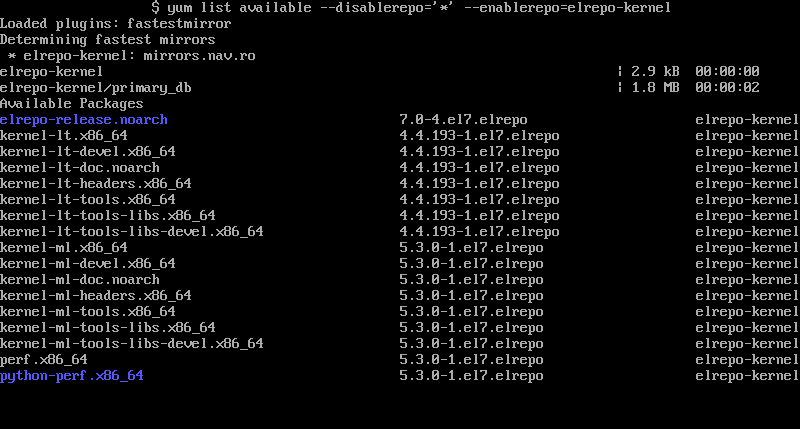
کرنل هایی که با kernel-lt شروع شده اند دارای پشتیبانی طولانی مدت و در واقع کرنل های پایدار می باشند و طبیعتا به روزرسانی های کمتری دارند. به منظور نصب این نوع کرنل دستور زیر را اجرا نمایید:
sudo yum --enablerepo=elrepo-kernel install kernel-ml
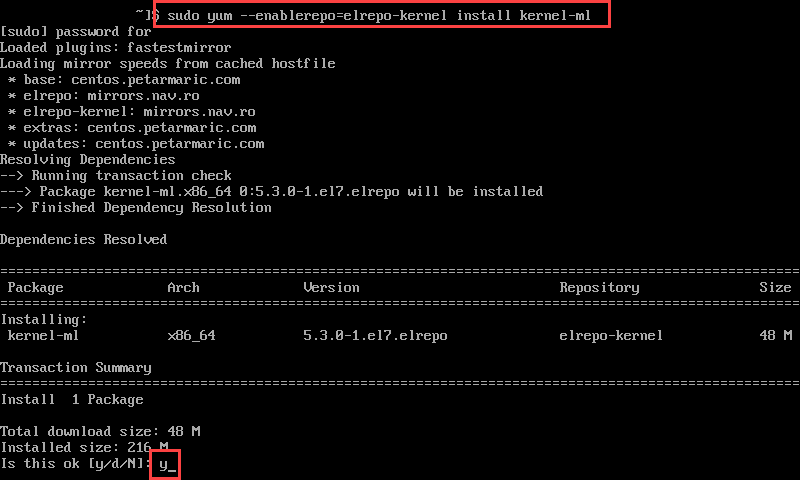
کرنل هایی که با kernel-ml شروع شده اند نسخه هایی با تعداد به روزرسانی های بالاتر می باشند. به منظور نصب این نوع کرنل دستور زیر را اجرا نمایید:
sudo yum --enablerepo=elrepo-kernel install kernel-lt
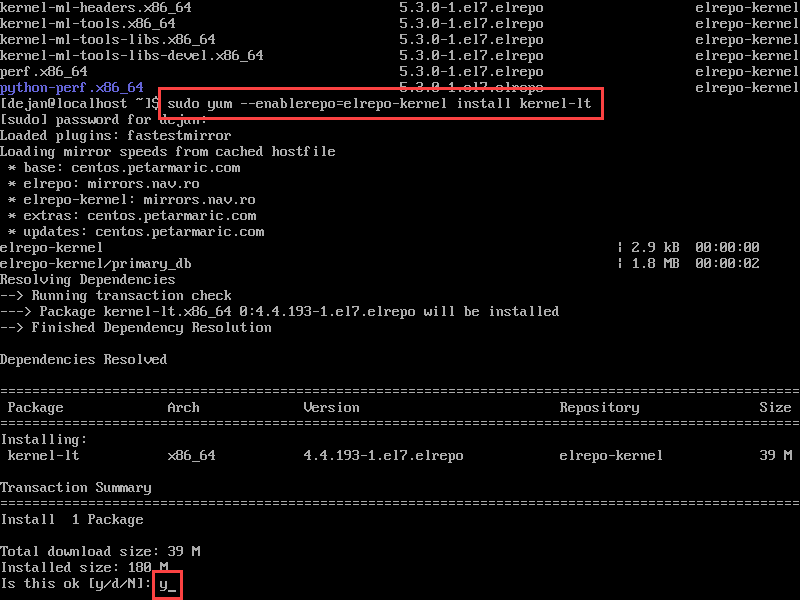
قدم پنجم : ریبوت و انتخاب کرنل جدید
پس از نصب کرنل جدید سرور را ریبوت نمایید پس از ریبوت و در بوت اولیه به شما کرنل های موجود نمایش داده می شود و باید کرنل جدید را به منظور بوت انتخاب نمایید:
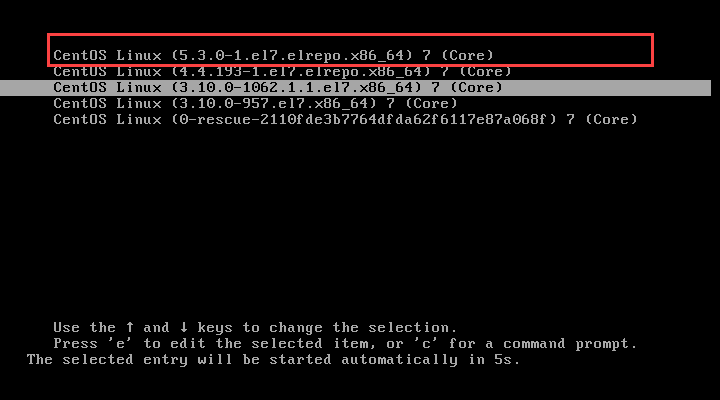
پس از اینکه کرنل جدید به درستی نصب شده بود و مشکلی در عملکر سرور و نرم افزار های سرور به وجود نیاورده بود میتوانید اقدام به تعریف کرنل جدید به عنوان کرنل پیش فرض سرور نمایید.
برای این کار مسیر زیر را با ویرایشگر متن مورد استفاده خود باز نمایید:
sudo vim /etc/default/grub
در فایل مورد نظر خط GRUB_DEFAULT=X را پیدا نمایید و به GRUB_DEFAULT=0 تغییر دهید. با این کار سرور به جای بوت شدن از کرنل پیش فرض از کرنلی که در اول
فهرست کرنل ها قرار دارد و همان جدید ترین ورژن نصب شده می باشد تغییر می یابد. با انجام این تغییر فایل را ذخیره نمایید.
دستور زیر را به منظور ایجاد و ساخت مجدد فایل پیکربندی کرنل اجرا نمایید:
sudo grub2-mkconfig -o /boot/grub2/grub.cfg
سپس مجددا اقدام به ریبوت سرور خود نمایید . با انجام مراحل بالا در حال حاضر کرنل شما به آخرین ورژن آپدیت شده است.

























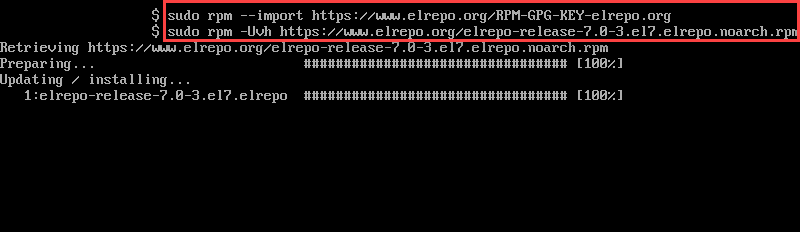









شما میتوانید دیدگاه خود را در مورد این مطلب با ما با اشتراک بگذارید.